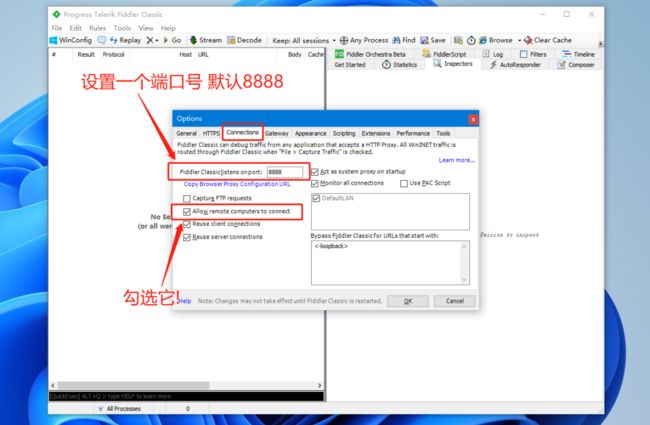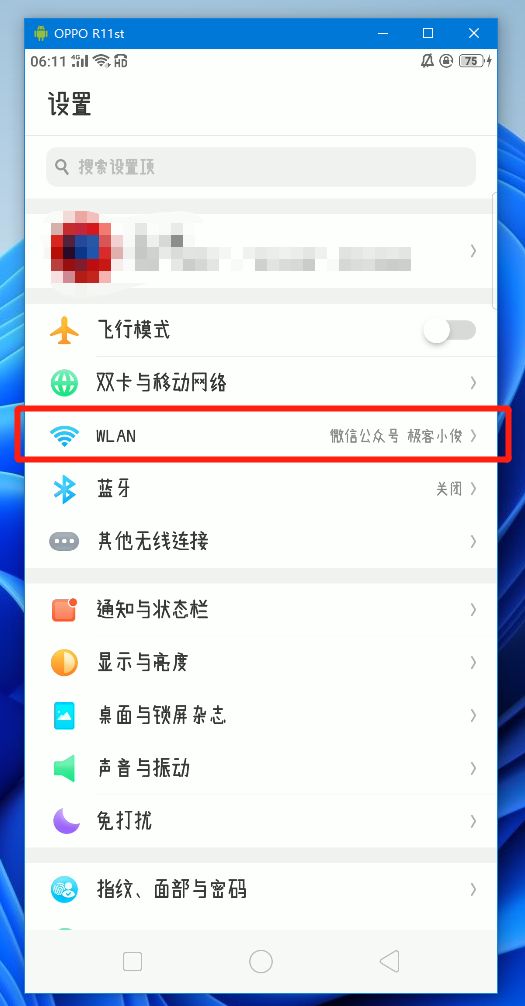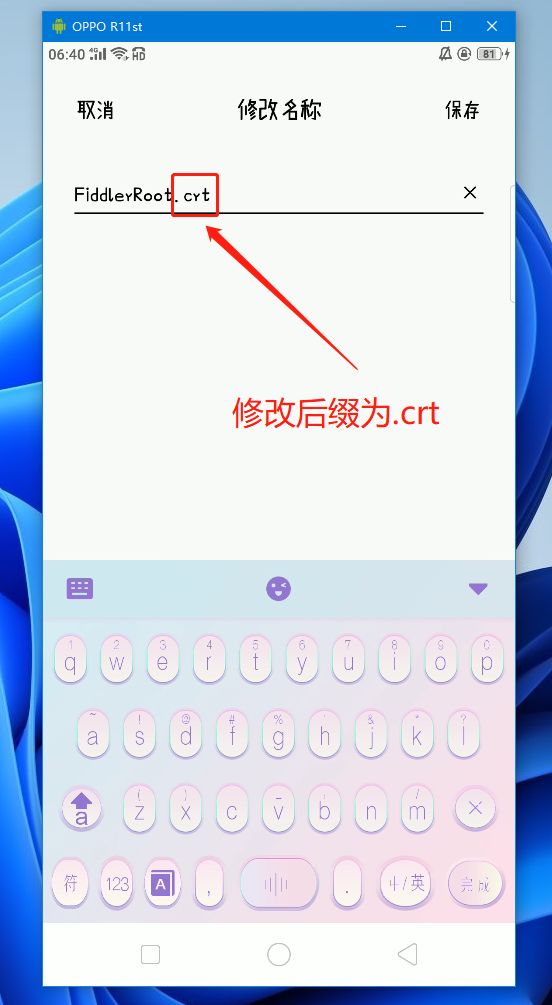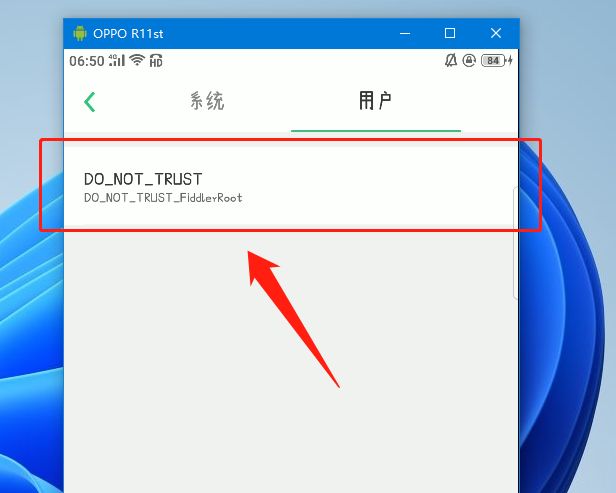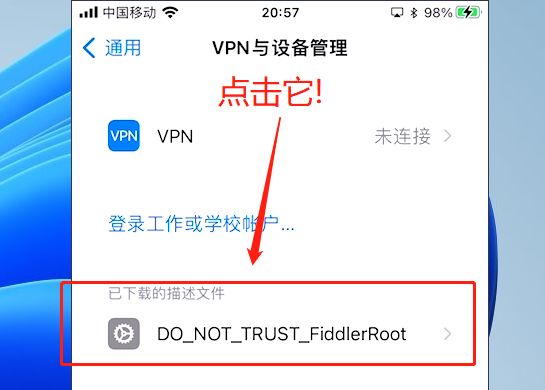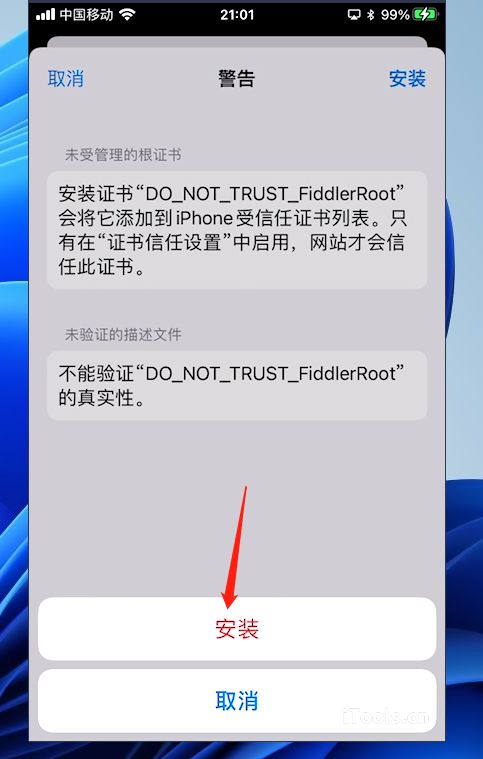全网最强Fiddler抓包实战教程(Android+IOS超级全面图文) 越来越刑
Fiddler Android 数据抓包
Fiddler不仅可以抓web页面的HTTP/HTTPS的数据报文, 也可以抓取我们手机移动端的数据报文
这里我主要说明的是本地抓取Android 安卓手机数据报文
前提条件
手机必须处于同一个网络当中, 并且手机网络代理必须设置为fiddler,当我们的手机经过Fiddler这一层服务!
那么接下来具体步骤如下:
1.确保手机和PC在同一网络环境下
手机和电脑必须在同一局域网,手机最好也关闭4G/5G网络流量, 并且使用wifi,让手机和fiddler在同一局域网下!
查看本机ip地址
让android手机的网络进出口指向局域网中fiddler服务地址, 那么我们这里就必须要知道Fiddler的ip地址和端口号(port)
这里Fiddler的ip地址就是我们当前电脑中的本机ip地址
那么查看我们电脑的 ip地址方法 如下:
win+R 调出运行然后输入 cmd打开命令行终端窗口,输入ipconfig, 找到其中的IPv4地址即为本机ip
如图
可以对照一下当前所安装的Fiddler中的ip地址是否一致,你可以直接在fiddler上 将鼠标放置于 Online 工具上就会显示本机ip地址,如果一样那么久可以确保一会设置手机和电脑在同一个局域网内!
Fiddler设置端口与允许远程连接
在Fiddler中我们还要设置远程连接权限和端口号
找到Fiddler菜单栏中的Tools ----> Options---->Connections
勾选Allow remote computers to connect(允许远程计算机连接) 然后设置一个端口,也可以默认为8888
以上所有Fiddler设置之后最好是重启一下Fiddler,才可以让配置生效!
2.android手机设置网络代理
在确定了手机和fiddler在同一局域网下之后, 那么我们来到android手机的设置选项下,找到WLAN
例如:
然后点击你当前所在的wifi网络环境下的名称
例如
然后选择代理
如图
把其中的无改为手动
然后返回到上一步,输入Fiddler的本地ip和设置Fiddler的端口号
如图
那么到此android手机的网络代理设置 就到此为止, 其他不同型号的android手机设置大同小异,以此类推!
3.android手机配置证书
在抓取android手机数据包的时候 跟 web端也是一样,都需要配置证书,否则是无法正常进行抓包的!
之前已经在我们的android手机上配置好了Fiddler的代理服务了,那么现在就可以通过ip+port的方式来访问Fiddler 从而下载对应的证书!
方法如下:
在android手机上打开(自带)的浏览器,输入刚刚配置的ip+port来下载证书,
例如:192.168.0.109:8888, 如果不出意外的话就会出现如下界面:
我们点击FiddlerRoot certificate(根证书)下载到android手机上!
如图
继续点击下载
温馨提示
这个时候可能有些android手机会出现以下问题,会出现 无法安装证书 因为无法读取证书文件的字样
解决方案
在下载之前,你可以手动修改证书的后缀名,修改为.crt 就可以了!
当我们下载的时候,就可以点击编辑按钮,进行文件名的编辑, 最后保存!
如图
然后再手机的下载管理中 找到刚刚下载好的证书 并且打开它
如图
最后点击保存即为 安装
完成android手机证书的安装!
那么如果你要查看安装的证书, 那么可以在手机中 打开设置-->其他设置-->设备与隐私-->信任的证书然后点击用户,就可以查看到刚刚所安装好的Fiddler证书
如图
其他手机可以在设置中搜索信任进行查找,大同小异!
注意(Notice)
每连一台电脑所安装的fiddler提供的证书都是不一样的,要记住这个道理 那么测试完一台电脑之后,如果要在另外一台电脑上测试,记得在证书管理里删除之前的fiddler证书,因为这个之前的fiddler证书只对应之前那台电脑里面所安装的fiddler,没法用于连其他的fiddler, 因此换一台电脑,测试必须重新配置一下手机证书
我们通过上面的android基本配置就全部结束了,现在可以愉快的android手机抓包测试了
4.开始android抓包
在正式抓包之前,我们还设置一下Fiddler中的请求过滤
我们通过Fiddler菜单栏中的Tools--->Options-->HTTPS修改..from all processes这一项
把它设置为from remote clients only 只抓远程客户端请求, 方便我们查看手机抓包数据!
如图
那么现在打开你的android手机并且运行手机中的一些app就可以被fiddler所截取到数据包了:
如图
注意:
如果还是无法正常抓取数据包,并且手机也无法加载数据的情况下,那么可能还是跟证书不正确有关系
解决方案
先删除所有证书再执行下面的操作!
那么我们可能需要安装一个插件 CertMaker for iOS and Android
插件介绍
iOS devices and Android devices may not work with the default HTTPS interception certificates used by Fiddler. To resolve this incompatibility, you may install a Certificate Generating plugin that generates interception certificates compatible with those platforms.
译为:
iOS 设备和 Android 设备可能无法使用 Fiddler 使用的默认 HTTPS 拦截证书。要解决此不兼容问题,您可以安装生成与这些平台兼容的拦截证书的证书生成插件
插件下载:https://telerik-fiddler.s3.amazonaws.com/fiddler/addons/fiddlercertmaker.exe
下载之后直接点击安装就可以了,但是要关闭Fiddler否则无法安装, 然后重启Fiddler,然后在Fiddler中重置一下所有证书,点击Fiddler菜单选择Tools-> Options -> HTTPS -> Actions -> Reset All Certificates进行重置证书 ,并且手机也要重新再一次的下载并配置证书!
如果还是不行可以尝试 关闭系统防火墙
如图
Fiddler 苹果IOS 数据抓包
Fiddler既然可以抓取android的数据包, 那么就一定可以抓取到ios的数据包!
1.确保手机和PC在同一网络环境下
其实还有一个简单的办法来判断当前手机和PC是否在同一网络环境下!
在你的ios手机上找到连接的wifi,查看一下ip地址
如图
然后在电脑上打开命令行,输入ping 手机ip,看看能不能ping通!
如图
如果有以上返回说明 当前手机和PC 就是在同一网络环境下
其他关于Fiddler的设置步骤跟之前的android操作是一样的 这里就不再过多赘述了, 还没有明白的朋友返回到android部分去看看!
2.ios手机设置网络代理
在确定了ios手机和fiddler在同一局域网下之后, 那么我们来到ios手机的设置选项下,找到WLAN,查看连接的wifi
如图
进入HTTP代理
设置为手动,然后填写服务器, 这里就跟android是一样的, 也是输入fiddler在电脑本地的ip地址和端口
如图
最后点击存储即可!
3.ios手机下载安装与配置证书
跟android一样,我们使用Fiddler来抓取ios手机的HTTPS数据包也是需要安装根证书从而来解码我们的HTTPS数据报文,
下载证书
那么其实下载证书步骤其实也 跟android手机是差不多的!
使用ios手机中自带的的safari浏览器,输入配置好的ip+端口跳转到 Fiddler Echo Service 证书下载页!
如图
点击FiddlerRoot certificate弹出此网址尝试下载一个配置描述文件,您要允许吗?,点击允许按钮
下载完成,弹出提示已下载描述文件
安装证书
根据提示,回到手机的设置中,找到已下载描述文件,可以看到下载的证书在那里了!
如图
根据提示,回到手机的设置-->通用中,找到描述文件,可以看到下载的证书在那里了!
然后开始安装证书
继续点击安装
完成证书的安装!
设置信任证书
安装好证书之后,还要在ios系统中设置信任刚刚下载好的证书
我们回到ios系统中的设置--->通用--->关于本机中,对证书进行信任设置,选择证书信任设置选项
如图
开启信任
如图
点击继续
必须要开启证书信任,否则会出现无法抓到HTTPS包的情况。
4.开始ios抓包
配置好PC端的Fiddler、手机也安装了证书、代理也设置之后,我们就可以在手机上操作app捕获数据包了,然后在Fiddler中查看发送的请求和响应报文了!
如图
温馨提示
如果还是抓不到包,需查看一下防火墙是否关闭,是否没有允许Fiddler程序通过防火墙,或者检查一下证书是否出现问题,或者 删除所有的证书之后 ,重新安装Fiddler与手机的证书重置后再次尝试抓包!
最后是小编自己整理的一些学习资料笔记和上述全部抓包教程
想要小编学习资料笔记文档
【私信我关键词“999”免费获取】高薪简历模板(面试宝典免费领)
如果这篇文章对你有帮助,请给小编点个赞!这样我才有动力继续更新下去!
今天的小知识学会了么
欢迎在留言区跟我们互动噢~
![]()
![]()
高薪简历模板(面试宝典免费领)
![]()